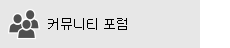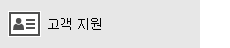참고: 이 문서는 곧 사용이 중단됩니다. "페이지를 찾을 수 없음" 문제를 방지하기 위해 알고 있는 링크를 제거하고 있습니다. 이 페이지에 대한 링크를 만든 경우 링크를 제거해 주세요. 그러면 웹을 연결된 상태로 유지하겠습니다.
Windows 10용 메일 에서는 보낸 사람 이름, 제목 줄 또는 기타 콘텐츠에 대 한 메시지를 검색할 수 있습니다. 검색을 통해 특정 검색어를 포함 하는 모든 결과가 반환 됩니다. 예를 들어 이름 Keri Mills에 대 한 전자 메일을 검색 하도록 선택 하면 "Keri Mills" 이라는 단어가 포함 된 모든 메시지가 표시 됩니다 Windows 10용 메일. 현재 특정인이 보낸 모든 메시지를 검색할 수는 없습니다.
특정 메시지 내에서 텍스트를 검색 하려는 경우 읽기 창의 찾기 옵션을 사용할 수 있습니다. 메시지에서 검색 용어가 강조 표시 됩니다.
참고:
전자 메일 주소나 날짜별로 메시지를 검색할 수 없습니다.
일정에서 이벤트를 검색할 수 없습니다.
이전 메시지를 찾을 수 없는 경우 내 전자 메일 메시지 또는 이벤트 위치 를 참조 하세요.
메시지 검색
-
메시지 목록의 위쪽에서 검색

참고: 휴대폰이나 태블릿에서 검색에 액세스하려면 페이지 아래쪽에서 돋보기를 선택하여 검색 상자를 표시합니다.
-
Enter 키를 누르거나 돋보기를 선택 하 여 검색 결과를 표시 합니다.
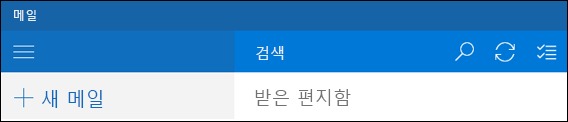
-
검색 결과를 구체화 하려면 모든 폴더를 선택한 다음 받은 편지함 검색 또는 모든 폴더 검색을 선택 합니다.
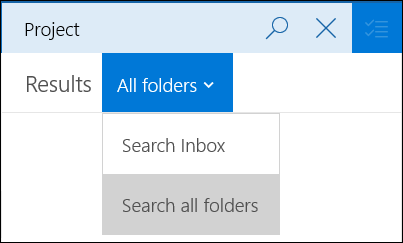
메시지 내에서 단어 또는 구 검색
또한 읽기 창에서 검색 하 여 특정 메시지 내에서 단어 또는 구의 모든 인스턴스를 찾을 수 있습니다.
-
검색 하려는 메시지를 선택 합니다.
-
찾기 >검색을 선택 합니다.

-
찾으려는 단어나 구를 입력 하면 메시지에 단어가 나타날 때마다 Windows 10용 메일 에서 해당 단어 또는 구를 강조 표시 합니다.
오래 된 메시지를 찾을 수 없습니까?
이전 메시지를 찾을 수 없는 경우 내 전자 메일 메시지 또는 이벤트 위치 를 참조 하세요.
연락처를 찾고 계신가요?
메일 앱은 Windows 10의 피플 앱을 사용 하 여 연락처 정보를 저장 합니다. 연락처의 전자 메일 주소를 검색 해야 하는 경우 피플 앱에서 할 수 있습니다.